如何调苹果手机闪光,对于想要让iPhone来电时闪光灯亮起来的用户来说,不用担心设置这个功能也很简单,很多用户都不知道如何打开这一项设置,这篇文章将为大家详细介绍如何调整iPhone来电闪光灯的设置步骤。只需在设置界面进行几个简单的操作,您就可以实现iPhone来电时闪光灯亮起来的设置。无论您是在嘈杂的环境中,还是不想被突然响起的电话吓到,这一功能都可以带给您方便和安全。接下来我们一起来看看该如何进行设置。
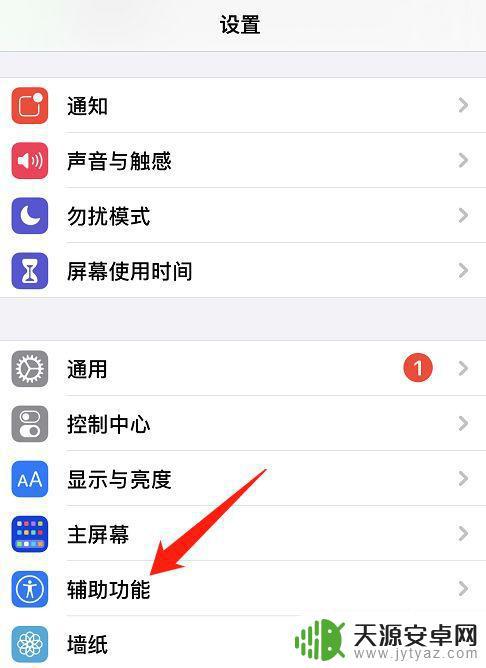
如何调苹果手机闪光:
如果想要打开“LED 闪烁以示提醒”,只需要前往“设置”>“辅助功能”,然后选择“音频/视觉”,打开“LED 闪烁以示提醒”即可。
如果希望仅在iPhone静音时使用“LED 闪烁以示提醒”,打开“静音时闪烁”即可。
苹果来电闪光灯:
1.首先,打开苹果手机的设置图标,进入通用设置;
2.选择页面中辅助功能选项;
3.下滑界面找到LED闪烁以示提醒;
如何调苹果手机闪光 苹果来电闪光灯4.点击进入后将开关打开即可。
以上就是如何调整苹果手机闪光灯的全部内容,如果出现这种问题,可以尝试根据小编提供的方法解决,希望对大家有所帮助。









